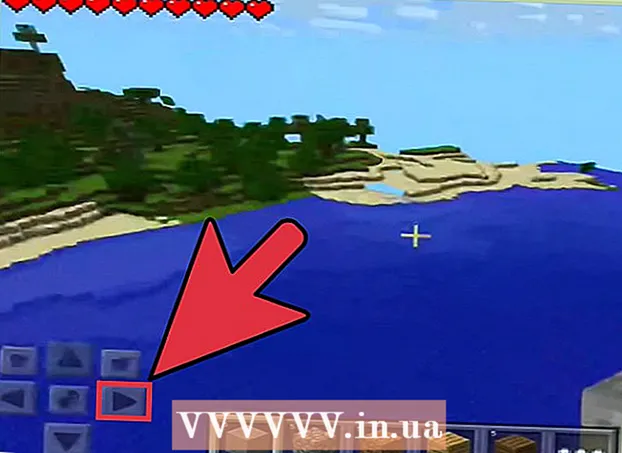مؤلف:
Charles Brown
تاريخ الخلق:
7 شهر فبراير 2021
تاريخ التحديث:
1 تموز 2024

المحتوى
- لتخطو
- جزء 1 من 3: تثبيت Hamachi
- جزء 2 من 3: بدء تشغيل خادم Minecraft
- جزء 3 من 3: الاتصال بالخادم
- نصائح
- الضرورات
يمكن أن يكون لعب Minecraft مع أصدقائك أكثر متعة من اللعب بمفردك ، ولكن قد يكون إعداد الخادم والاتصال به أمرًا صعبًا للغاية. اللعب على خوادم الآخرين ليس دائمًا حلاً جيدًا أيضًا ، لأنه بعد ذلك لا يمكنك التحكم في التجربة. لحسن الحظ ، يتيح لك البرنامج المجاني Hamachi إنشاء خادم Minecraft بسرعة لا يمكنك الوصول إليه إلا أنت وأصدقاؤك. تخطي بسرعة إلى الخطوة 1 لمعرفة كيفية القيام بذلك.
لتخطو
جزء 1 من 3: تثبيت Hamachi
 قم بتنزيل البرنامج المجاني "LogMeIn Hamachi". قد يكون من الصعب العثور على البرنامج على موقع Hamachi على الويب لأنهم يفضلون التسجيل وتنزيل عرض توضيحي للحزمة الاحترافية. للعثور على البرنامج المجاني ، انتقل إلى موقع LogMeIn الإلكتروني وحدد "LogMeIn Hamachi" من قائمة "المنتجات" (تحتاج إلى حساب LogMeIn ، ولكن لا شيء آخر).
قم بتنزيل البرنامج المجاني "LogMeIn Hamachi". قد يكون من الصعب العثور على البرنامج على موقع Hamachi على الويب لأنهم يفضلون التسجيل وتنزيل عرض توضيحي للحزمة الاحترافية. للعثور على البرنامج المجاني ، انتقل إلى موقع LogMeIn الإلكتروني وحدد "LogMeIn Hamachi" من قائمة "المنتجات" (تحتاج إلى حساب LogMeIn ، ولكن لا شيء آخر). - انقر فوق الزر "شراء الآن" أعلى الصفحة. سيتم الآن فتح صفحة الطلب. في القائمة الموجودة في العمود الأيمن ، حدد "تنزيل". سيتم نقلك الآن إلى صفحة "اختيار الوضع ، أي وضع". ثم انقر فوق الزر "تنزيل الآن" الموجود أسفل "غير مُدار".
- يمكن لما يصل إلى خمسة أشخاص (أربعة آخرين) الاشتراك في خادم Hamachi المجاني. إذا كنت ترغب في التواصل مع المزيد من الأصدقاء ، فيجب عليك شراء ترخيص لخادم أكبر.
- قم بتشغيل المثبت. يستغرق تنزيل برنامج التثبيت بضع ثوانٍ فقط. لا يتعين عليك تعديل الخيارات أثناء التثبيت.
 قم بتشغيل Hamachi. بمجرد فتح برنامج "LogMeIn Hamachi" ، يمكنك الضغط على زر الطاقة في الزاوية اليمنى العليا. كان موقع الويب في الخطوات السابقة باللغة الهولندية ، لكن البرنامج متاح باللغة الإنجليزية فقط. سيُطلب منك اسم الكمبيوتر الموجود على شبكتك. انقر فوق "إنشاء" عند الانتهاء.
قم بتشغيل Hamachi. بمجرد فتح برنامج "LogMeIn Hamachi" ، يمكنك الضغط على زر الطاقة في الزاوية اليمنى العليا. كان موقع الويب في الخطوات السابقة باللغة الهولندية ، لكن البرنامج متاح باللغة الإنجليزية فقط. سيُطلب منك اسم الكمبيوتر الموجود على شبكتك. انقر فوق "إنشاء" عند الانتهاء.  أنشئ شبكة. عندما تكون متصلاً بـ Hamachi ، يمكنك إنشاء شبكتك الخاصة. سيتمكن أصدقاؤك قريبًا من الاتصال بهذه الشبكة قبل انضمامهم إلى الخادم الخاص بك.
أنشئ شبكة. عندما تكون متصلاً بـ Hamachi ، يمكنك إنشاء شبكتك الخاصة. سيتمكن أصدقاؤك قريبًا من الاتصال بهذه الشبكة قبل انضمامهم إلى الخادم الخاص بك. - أدخل اسمًا للشبكة وكلمة مرور. يحتاج أصدقاؤك إلى هذه المعلومات للاتصال بشبكتك ، لذا قم بتدوينها.

- أدخل اسمًا للشبكة وكلمة مرور. يحتاج أصدقاؤك إلى هذه المعلومات للاتصال بشبكتك ، لذا قم بتدوينها.
 انقر فوق "إنشاء". سترى الآن شبكتك تظهر في شاشة Hamachi الرئيسية ، مع عدد الأشخاص المتصلين حاليًا. لقد قمت الآن بإعداد شبكتك الخاصة.
انقر فوق "إنشاء". سترى الآن شبكتك تظهر في شاشة Hamachi الرئيسية ، مع عدد الأشخاص المتصلين حاليًا. لقد قمت الآن بإعداد شبكتك الخاصة.
جزء 2 من 3: بدء تشغيل خادم Minecraft
 قم بتنزيل ملفات خادم Minecraft. يمكنك تنزيل برنامج خادم Minecraft مجانًا من موقع Minecraft على الويب. انقر فوق الارتباط "تنزيله هنا" للوصول إلى صفحة التنزيل. ابحث عن رابط برنامج الخادم في قسم "خادم متعدد اللاعبين".
قم بتنزيل ملفات خادم Minecraft. يمكنك تنزيل برنامج خادم Minecraft مجانًا من موقع Minecraft على الويب. انقر فوق الارتباط "تنزيله هنا" للوصول إلى صفحة التنزيل. ابحث عن رابط برنامج الخادم في قسم "خادم متعدد اللاعبين".  قم بإنشاء مجلد الخادم الخاص بك. قم بإنشاء مجلد لملفات الخادم في مكان يسهل الوصول إليه. يمكنك وضع المجلد على سطح المكتب الخاص بك إذا كنت ترغب في ذلك ، أو في أي مكان آخر. عندما تنتهي من إنشاء المجلد ، انقل برنامج الخادم الذي تم تنزيله إلى هذا المجلد.
قم بإنشاء مجلد الخادم الخاص بك. قم بإنشاء مجلد لملفات الخادم في مكان يسهل الوصول إليه. يمكنك وضع المجلد على سطح المكتب الخاص بك إذا كنت ترغب في ذلك ، أو في أي مكان آخر. عندما تنتهي من إنشاء المجلد ، انقل برنامج الخادم الذي تم تنزيله إلى هذا المجلد.  ابدأ برنامج الخادم. بعد نقل برنامج الخادم إلى المجلد الجديد ، يمكنك بدء تشغيل برنامج الخادم لتحميل الملفات الأولى. انتظر حتى يتم تحميل كل شيء ، ثم أوقف الخادم واخرج من البرنامج. سترى الآن المزيد من الملفات في مجلد الخادم ، الذي أنشأته اللعبة.
ابدأ برنامج الخادم. بعد نقل برنامج الخادم إلى المجلد الجديد ، يمكنك بدء تشغيل برنامج الخادم لتحميل الملفات الأولى. انتظر حتى يتم تحميل كل شيء ، ثم أوقف الخادم واخرج من البرنامج. سترى الآن المزيد من الملفات في مجلد الخادم ، الذي أنشأته اللعبة.  افتح ملف خصائص الخادم. يوجد ملف يسمى "server.properties" في مجلد الخادم. إذا لم يفتح الملف مباشرة في محرر نصوص ، يمكنك النقر بزر الماوس الأيمن فوقه واختيار "فتح باستخدام". اختر برنامج المفكرة من الخيارات المتاحة.
افتح ملف خصائص الخادم. يوجد ملف يسمى "server.properties" في مجلد الخادم. إذا لم يفتح الملف مباشرة في محرر نصوص ، يمكنك النقر بزر الماوس الأيمن فوقه واختيار "فتح باستخدام". اختر برنامج المفكرة من الخيارات المتاحة.  ابحث عن السطر الموجود بـ "server ip". سيكون هذا السطر موجودًا في مكان ما بأعلى المستند. قم بتغيير القيمة إلى عنوان IP الخاص بالخادم في برنامج Hamachi الخاص بك. تأكد من إدخال العنوان الكامل (أربع مجموعات من حرف إلى ثلاثة أحرف). انقر فوق "ملف" ثم "حفظ" عند الانتهاء.
ابحث عن السطر الموجود بـ "server ip". سيكون هذا السطر موجودًا في مكان ما بأعلى المستند. قم بتغيير القيمة إلى عنوان IP الخاص بالخادم في برنامج Hamachi الخاص بك. تأكد من إدخال العنوان الكامل (أربع مجموعات من حرف إلى ثلاثة أحرف). انقر فوق "ملف" ثم "حفظ" عند الانتهاء.
جزء 3 من 3: الاتصال بالخادم
 ابدأ الخادم. الآن بعد أن قمت بتعديل ملف "server.properties" ، يمكنك بالفعل بدء تشغيل خادم Minecraft الخاص بك. قم بتشغيل البرنامج مرة أخرى وانتظر حتى يتم تحميل كل شيء. عندما ترى السطر "[INFO] Done" يكون الخادم واللعبة جاهزين للعب.
ابدأ الخادم. الآن بعد أن قمت بتعديل ملف "server.properties" ، يمكنك بالفعل بدء تشغيل خادم Minecraft الخاص بك. قم بتشغيل البرنامج مرة أخرى وانتظر حتى يتم تحميل كل شيء. عندما ترى السطر "[INFO] Done" يكون الخادم واللعبة جاهزين للعب. - ابدأ تشغيل لعبة Minecraft. اخرج من برنامج الخادم الذي يعمل في الخلفية ، وإلا فلن تتمكن من الاتصال به. بعد تسجيل الدخول إلى Minecraft ، انقر فوق الزر "Multiplayer" ثم "Direct Connect".
- اكتب عنوان IP. أدخل عنوان IP لخادم Hamachi الجديد في مربع النص. انقر فوق "الانضمام إلى الخادم" للانضمام إلى اللعبة. ستظهر قريبًا في لعبة Minecraft الخاصة بك. يجب أن تكون في اللعبة قبل أن يتمكن الآخرون من الانضمام.
- اعزم أصحابك. الآن وبعد أن تم تشغيل الخادم الخاص بك ، يمكن لأصدقائك الانضمام. يجب عليهم أيضًا أولاً تثبيت برنامج Hamachi المجاني وبالطبع Minecraft. لا يحتاجون إلى ملفات الخادم.
 سجّل الدخول إلى Hamachi. يجب على أصدقائك تسجيل الدخول إلى Hamachi بالاسم وكلمة المرور اللذين أنشأتهما مسبقًا. انقر فوق الزر "الانضمام إلى شبكة موجودة" لإدخال معلومات الشبكة. إذا كانوا متصلين يمكنهم الانضمام إلى لعبتك.
سجّل الدخول إلى Hamachi. يجب على أصدقائك تسجيل الدخول إلى Hamachi بالاسم وكلمة المرور اللذين أنشأتهما مسبقًا. انقر فوق الزر "الانضمام إلى شبكة موجودة" لإدخال معلومات الشبكة. إذا كانوا متصلين يمكنهم الانضمام إلى لعبتك. - ابدأ تشغيل لعبة Minecraft. بعد الاتصال بـ Hamachi ، كل ما عليهم فعله هو تشغيل Minecraft ، والنقر على "Multiplayer" ثم تحديد اللعبة من قائمة "الألعاب المحلية". إذا لم تظهر اللعبة ، فانقر فوق "اتصال مباشر" وأدخل عنوان IP الخاص بالخادم.
نصائح
- عندما تنتهي من البناء على الخادم وأنت المسؤول ، اكتب / save-all في الدردشة لحفظ تقدمك ، وإلا فقد تفقد عملك.
- اكتب / help لعرض قائمة بالأوامر.
- إذا كنت ترغب فقط في استخدام هذا الخادم لفترة قصيرة جدًا ، فلن تحتاج إلى استخدام تطبيق خادم Minecraft. بعد انضمام الجميع إلى شبكة Hamachi ، قم بتشغيل عميل Minecraft ، وافتح عالمًا ، وأوقف اللعبة مؤقتًا وانقر على "فتح للشبكة المحلية". قم بتغيير الإعدادات على الشاشة حسب الرغبة.
- كن مسؤولاً بالانتقال إلى Minecraft_Server.exe وكتابة: / on (أدخل الاسم هنا)
- السماح للأشخاص الذين تثق بهم على الخادم فقط.
- إذا لزم الأمر ، يمكنك "إدراج" الخادم في القائمة البيضاء وإضافة أسماء المستخدمين الخاصة بالأصدقاء الذين يلعبون لعبة Minecraft إلى ملف whitelist.txt.
الضرورات
- LogMeIn Hamachi (أحدث إصدار)
- Minecraft (أحدث إصدار)
- Minecraft_Server.exe (أحدث إصدار)